اگر Winscomrssrv.dll شما را از بوت شدن به ویندوز منع می کند، در اینجا نحوه رفع آن آورده شده است.
خطای Winscomrssrv.dll زمانی رخ می دهد که یک فایل کتابخانه پیوند پویا (DLL) خاص از بین رفته یا در سیستم خراب شود. این می تواند منجر به خرابی های مختلف سیستم شود و حتی از بوت شدن صحیح ویندوز شما جلوگیری کند.
در زیر، ما در مورد دلایل مختلفی که ممکن است باعث ایجاد این مشکل در رایانه شما شوند صحبت می کنیم، و به دنبال راه حل هایی که می توانید سعی کنید آن را برای همیشه برطرف کنید.
چه چیزی ممکن است باعث ایجاد خطای Winscomrssrv.dll در هنگام راه اندازی شود؟
خطای Winscomrssrv.dll می تواند ناشی از عوامل متعددی باشد. در اینجا رایج ترین آنها هستند:
- نصب یا حذف ناقص یا ناموفق نرم افزار: در برخی موارد نصب و حذف نرم افزار، ممکن است برخی از فایل ها به درستی نصب یا حذف نشوند که منجر به چندین خطای DLL می شود.
- بدافزار یا آلودگی ویروس: خطاهای خراب، ویروسها و بدافزارها میتوانند فایلهای مهم سیستم، از جمله فایلهای DLL را خراب کنند. این آلودگیها میتواند در نتیجه دانلود فایلهای آلوده و بازدید از وبسایتهای مخرب آنلاین باشد.
- اجزای سیستم قدیمی: درایورهای نصب شده یا خود سیستم ممکن است قدیمی باشند، که باعث خطای DLL شده و منجر به خرابی می شود.
اگر با خطای Winscomrssrv.dll مواجه شدید، این احتمال وجود دارد که یکی از دلایل ذکر شده ایجاد شده باشد. با این حال، نگران نباشید، زیرا ما راه حل هایی را گردآوری کرده ایم که به شما در حل مشکل کمک می کند.
برای اجرای این اصلاحات، ممکن است نیاز به دسترسی مدیریتی به سیستم خود داشته باشید. اگر در حال حاضر از یک حساب کاربری استاندارد استفاده میکنید، قبل از ادامه، حتماً به حساب مدیر تغییر دهید.
1. Autoruns را نصب کنید
Autoruns ابزار رایگانی است که توسط مایکروسافت طراحی شده است تا به شما در مدیریت برنامههای راهاندازی، سرویسها و سایر مؤلفههای مشابه که هنگام بوت شدن در ویندوز به طور خودکار اجرا میشوند، کمک کند.
میتوانید از آن برای مشاهده فهرستی از همه برنامهها و سرویسهایی که در هنگام راهاندازی اجرا میشوند و شناسایی فایلهای DLL از دست رفته استفاده کنید. اگر یک پیوند گم شده به یک برنامه نصب شده یا یک فایل DLL معیوب پیدا کند، سعی می کند آن را به طور خودکار حذف کند و خطا را در این فرآیند برطرف کند.
برای نصب Autoruns و اجرای آن مراحل زیر را دنبال کنید:
- برای نصب Autoruns به صفحه وب Microsoft Autoruns بروید.
- بر روی لینک دانلود Autoruns و Autorunsc کلیک کنید و منتظر بمانید تا فایل به طور کامل دانلود شود.
- پس از دانلود فایل، به محل آن بروید و روی آن کلیک راست کنید.
- Extract all را انتخاب کنید تا فایل از حالت فشرده خارج شود.
- به پوشه استخراج شده دسترسی داشته باشید و بسته به نسخه ویندوزی که استفاده می کنید، روی Autoruns64 یا Autoruns32 راست کلیک کنید.
- از منوی زمینه، Run as administrator را انتخاب کنید.
- اکنون، دستورالعملهای موجود در اعلانهای روی صفحه را دنبال کنید تا ادامه دهید.
- هنگامی که ابزار Autoruns راه اندازی شد، به بخش Filter در بالا بروید و “winscomrssrv” را جستجو کنید.
- صبر کنید تا نتیجه نمایش داده شود و سپس روی آن کلیک راست کنید.
- حذف را از منوی زمینه انتخاب کنید.
- در نهایت، کامپیوتر خود را مجددا راه اندازی کنید و بررسی کنید که آیا مشکل حل شده است یا خیر.
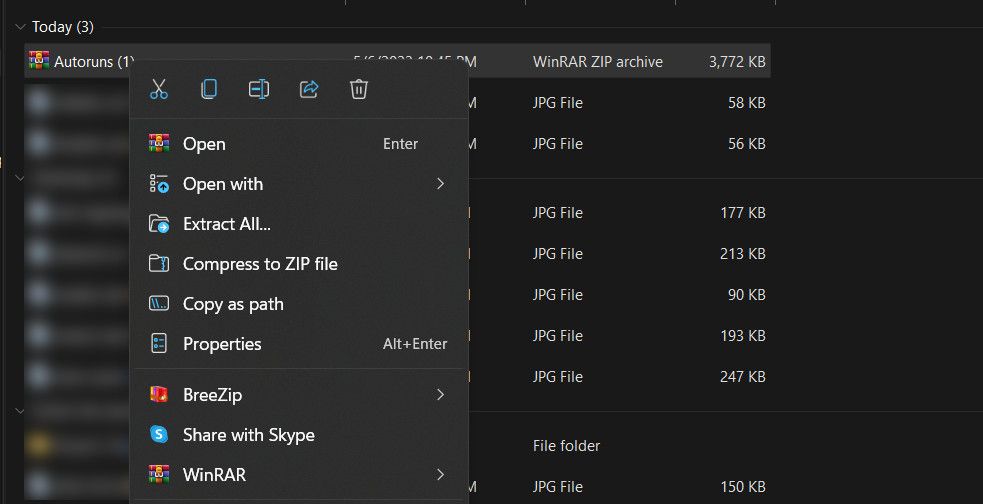
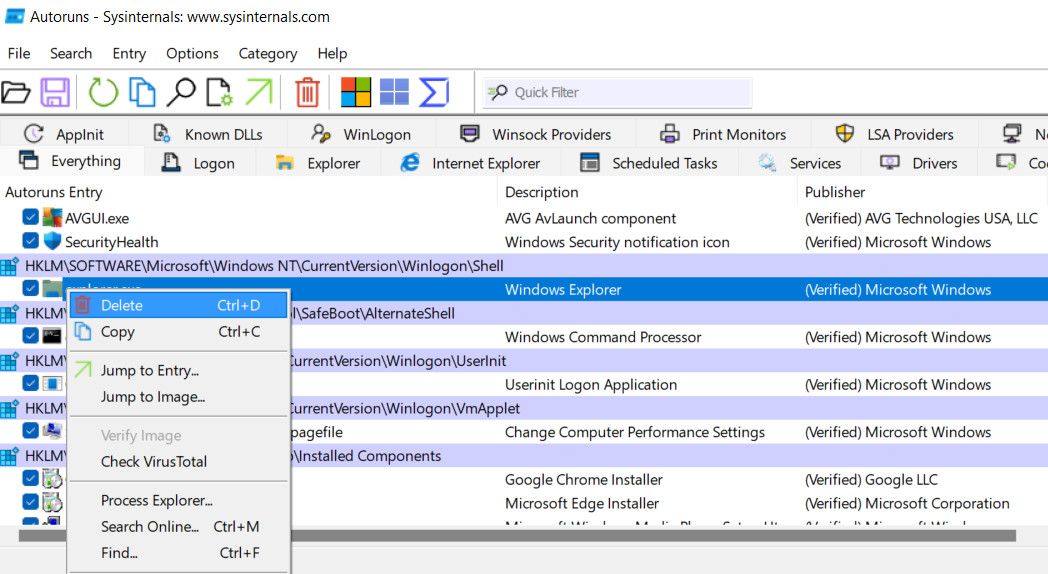
2. برخی از اصلاحات عمومی ویندوز را برای خطاهای DLL امتحان کنید
اگر حذف فایل DLL معیوب با استفاده از ابزار Autoruns کمکی نکرد، چندین راه حل دیگر وجود دارد که می توانید امتحان کنید.
این شامل اجرای ابزارهای عیب یابی داخلی مانند SFC و DISM برای شناسایی و رفع هر گونه خطای فسادی است که ممکن است منجر به این مشکل شود. برای اطلاعات بیشتر در مورد این موارد، نحوه تعمیر فایلهای خراب ویندوز را با ابزارهای داخلی بررسی کنید.
همچنین ایده خوبی است که سیستم و درایورهای حیاتی خود را به روز کنید تا مطمئن شوید که مشکل ناسازگاری وجود ندارد. نحوه انجام این کار و موارد دیگر را در راهنمای خود در مورد نحوه بهروزرسانی ویندوز، برنامهها و درایورها توضیح دادیم.
جدا از این، میتوانید از ابزار Windows System Restore برای بازگرداندن سیستم به حالتی که خطای DLL وجود ندارد، استفاده کنید.
خطای راه اندازی Winscomrssrv.dll، برطرف شد
خرابی سیستم می تواند دردسر واقعی باشد، به خصوص اگر کدهای خطا مشخص نکنند که چه چیزی باعث این خطا شده است. امیدواریم با راه حل های ذکر شده در بالا، بتوانید در کمترین زمان از شر خطای راه اندازی Winscomrssrv.dll خلاص شوید.
برای جلوگیری از چنین مشکلاتی در آینده، مطمئن شوید که سیستم و درایورهای آن را به روز نگه دارید. همچنین توصیه میکنیم از نصب فایلها از منابع نامعتبر خودداری کنید، زیرا میتوانند بدافزار را به سیستم وارد کنند و باعث ایجاد خطاهایی مانند آنچه در دست است، شوند.
